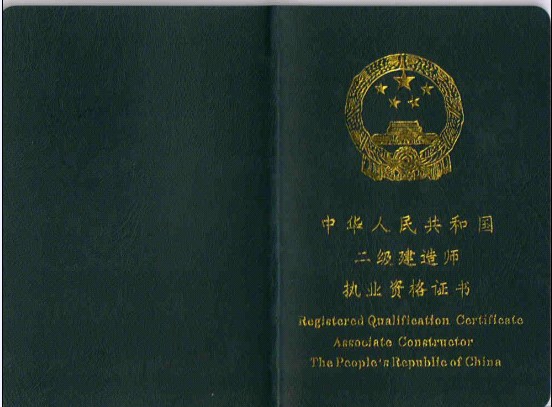upupoo c盘删了个什么东西就不能显示了

一、清理Documents and Settings目录 “Documents and Settings”是XP中比较特殊的目录,它记录了用户的一些特别的文件信息。下面介绍哪些内容可删除。【目的:精简目录结构和程序快捷图标。 】 1、 C:\Documents and Settings\All Users\Application Data\Microsoft\User Account Pictures\Default Pictures 在设置账户或使用MSN时都会使用到。这些图片没什么特别,可以删除,也可以用自己喜欢的图片来替代。 2、 C:\Documents and Settings\用户名\My Documents\My Music 一般人们都在硬盘中开辟专门的存放音乐的地方,那么把它删除吧。有一点要注意:如果经常播放WMA文件,难免会下载一些音乐播放许可证到本地硬盘,而系统默认会把这些许可证放在这个目录中,如果在目录中看到“许可证备份”目录,建议把它复制到其他位置,并在WMP的“工具/许可证管理”中更改路径。 3、 C:\Documents and Settings\用户名\[开始]菜单\程序\附件 这个目录是一些程序的快捷图标。在附件中真正用到的功能很少,常用的只有“记事本”、“Windows资源管理器”。把需要的程序快捷图标复制到“C:\Documents and Settings\All Users\[开始]菜单\程序\附件”中,然后再删除此目录。 4、 C:\Documents and Settings\用户名\Favorites 这里的快捷图标“MSN.com”和“Radio Station Guide”,这些你用过吗?没用就删吧。 5、C:\Documents and Settings\用户名\Favorites\Links 与上面一样,如果用不到,就可删除这个目录。在这里还要修改一下注册表,以永久删除链接文件夹。在注册表中找到“HKEY_CURRENT_USER\Software\Microsoft\Internet Explorer\Toolbar”项,将右侧的“LinksFolderName”的值删除。-------------------------------------------------------------------------------------- 二、程序文件也可删除 “C:\Program Files”大家很熟悉,因为在安装程序时,其默认的安装路径就在这里,下面介绍哪些内容可删除。 【目的:删除程序中不用的组件。 】 1、 C:\Program Files\Windows Update 这个目录用于在线升级,可以删除。只要再次登录Windows Update的升级网站进行升级,这个目录会被自动重建。 2、C:\Program Files\Windows Media Player\Skins 这是WMP自带的“皮肤”,相信很多“皮肤”不会用到,不如只留下几个常用的,把其余的删掉。 3、C:\Program Files\Common Files\Microsoft Shared\Stationery 这是Outlook中的信纸图案,有用的留着,用不到的就删除。如果不用Outlook收发邮件,则全部删掉。------------------------------------------------------------------------------------- 三、Windows目录也可清理 不要被“C:\Windows”所吓倒,这里面同样有不少东西可删除。在这个目录下,“.BAK、.BMP、.OLD、.TMP”类型的文件可以删除。除SchedLgU.txt(它被用于计划任务程序服务),“.TXT”文件也可删除。另外,clock.avi、Control.ini文件也可删除,它不会对系统造成任何影响。 【目的:删除系统目录中冗余的备份文件。】 1、 C:\Windows\$NtUninstall$ 这是在线升级Windows时系统自动创建的目录,其作用是方便卸载已安装的系统补丁。如果补丁正常运行了,这些目录就无意义了,可安全删除这些目录及文件。你可在“添加或删除程序”中去卸载这些补丁,当然补丁并没有真正删除,只是让“添加或删除程序”窗口变得干净些。 2、C:\Windows\Help 在第一次运行Windows XP时,系统总会提示运行“漫游Windows XP”,中文版使用的是一个HTML格式的文件,只有文件,没有声音。其实在系统中还安装了英文版的漫游功能,虽然是英文,但有语言,有音乐,还有漂亮的动画。它就是“Tours/mmtour”目录中的“tour.exe”。如果没有用了,则可将“Tours”整个目录删掉。在这之前,应先在“C:\Windows\System32\dllcache”中删“tourstrt.exe、tourW.exe以及“C:\Windows\System32”目录下的“tourstart.exe”文件。 3、C:\Windows\inf (隐藏) 在这个目录中会看到很多相同文件名,不同后缀的文件,分别为“.inf”和“.pnf”,“.pnf”是“.inf”文件的预编译文件,如果没有“.pnf”文件,“.inf”文件运行时会自动建立相应的“.pnf”文件。因此,这个目录的一切“.pnf”文件都可以删除。 (显示)你打开“我的电脑”后,在项目栏的“工具”里点“文件夹选项”,弹出的对话框点“查看”,在隐藏文件和文件夹下选上“显示所有文件和文件夹”,点“应用”就可以了 4、C:\Windows\Media 这是系统自带的一些MID和WAV音效,喜欢的留下,不喜欢的也可删除。 5、C:\Windows\Web这里的“gif”和“htm”文件均可删除。到“Wallpaper”目录中看看,系统自带的大部分桌面背景都在这里,不喜欢的均可删除。 6、C:\Windows\System32 这里有很多名如“1033”的文件夹,这些主要存放系统出现的错误报告,其中大部分是空文件夹,这些空文件夹可放心删除。 7、C:\Windows\System32\ReinstallBackups 这里有很多子目录,它们分别是电脑中硬件的驱动程序备份。如果对某一硬件进行升级或更换,并且确定不会再使用原来的驱动程序,则可以删除相应的目录。------------------------------------------------------------------------------------------ 四:【删除多余系统文件】 1、删除【驱动备份】 */Windows/driver cache/i386 目录下的 Driver.cab 文件(73MB) 2、删除【不常用的输入法】 */Windows ime 目录下CHTIME 繁体中文 IMJP8_1 日文 IMKR6_1 韩文 3、删除【备用的DLL文件】 */Windows/system32/dllcache下文件(200-300MB) 运行 “sfc.exe /purgecache”也行 4、删除【帮助文件】 */Windows/Help/目录中的帮助文件 5、删除【多余的屏幕保护】开始/搜索/,在弹出对话框中选单击“所有文件或文件夹”命令,在文件名框中输入“.scr”(不带引号),再在“在这里寻找”下拉列表中,选择存储系统文件的驱动器,单击“搜索”按钮,然后删除想要删除就可以。保留(默认logon)
标签:删了,upupoo,东西